- Votre clavier émet un bip? Dans ce guide, nous allons vous montrer comment résoudre ce problème pour de bon.
- La première chose que vous pouvez faire est de vérifier vos pilotes et de les mettre à jour si nécessaire.
- Le réglage des paramètres du clavier et des fonctionnalités d'accessibilité peut également vous aider à résoudre ce problème.
- Si le clavier fait du bruit lors de la frappe, le clavier lui-même peut être défectueux, vous pouvez donc envisager de le remplacer.

Ce logiciel réparera les erreurs informatiques courantes, vous protégera contre la perte de fichiers, les logiciels malveillants, les pannes matérielles et optimisera votre PC pour des performances maximales. Résolvez les problèmes de PC et supprimez les virus maintenant en 3 étapes simples :
- Télécharger l'outil de réparation de PC Restoro qui vient avec des technologies brevetées (brevet disponible ici).
- Cliquez sur Lancer l'analyse pour trouver des problèmes Windows qui pourraient causer des problèmes de PC.
- Cliquez sur Tout réparer pour résoudre les problèmes affectant la sécurité et les performances de votre ordinateur
- Restoro a été téléchargé par 0 lecteurs ce mois-ci.
Vivez-vous un bip du clavier lorsque vous tapez sur votre ordinateur ou ordinateur portable? Si tel est le cas, nous avons les solutions pour faire face à ce problème apparemment frustrant et irritant.
Voici quelques éléments que vous devez vérifier ou prendre en compte avant de résoudre le problème du bip sonore du clavier :
- Que vous ayez apporté des modifications matérielles ou logicielles récentes à votre ordinateur avant le problème de bruit de bip du clavier
- Le fabricant de votre appareil
- Le type de machine que vous utilisez – PC ou ordinateur portable
- Marque et modèle de votre clavier
Une fois que vous avez vérifié ces éléments, aidons-nous à comprendre certaines des raisons pour lesquelles le bip sonore du clavier survient lorsque vous tapez.
Il y a plusieurs raisons pour lesquelles vous pouvez entendre un bip sur votre clavier. Voici quelques-unes des principales causes :
- Touches Filtre actif, Bascule ou Rémanente
Les touches de filtre amènent Windows à supprimer ou à ignorer les frappes envoyées trop rapidement, ou les frappes envoyées simultanément, par exemple lorsque vous tapez rapidement ou en secouant.
Les touches rémanentes, en revanche, font que les touches de modification telles que MAJ et CTRL restent collées jusqu'à ce qu'elles soient relâchées ou jusqu'à ce que la combinaison de touches spécifique soit saisie.
Dans un sens, ils se comportent comme des clés de verrouillage. Les touches à bascule permettent à Windows d'émettre un bip ou un indicateur sonore lorsqu'une touche de verrouillage est enfoncée.
- Paramètres matériels du clavier
- Problèmes de mémoire
- La batterie va mal
- Paramètres de date et d'heure sous BIOS
Sans plus tarder, voici les étapes de dépannage à suivre.
Que puis-je faire si mon clavier émet un bip lorsque je tape ?
- Désactiver le pilote non plug and play
- Vérifier les paramètres du clavier
- Mettre à jour ou installer des pilotes
- Vérifier sur le clavier à l'écran
- Créer un nouveau profil utilisateur
- Désactiver les touches filtres
- Désactiver les touches à bascule ou rémanentes
- Mettre à jour ou installer des pilotes
1. Désactiver le pilote non plug and play
- Clic-droit Démarrer
- Sélectionner Gestionnaire de périphériques
- Localisez le Vue onglet et cliquez dessus
- Choisir Afficher les appareils cachés
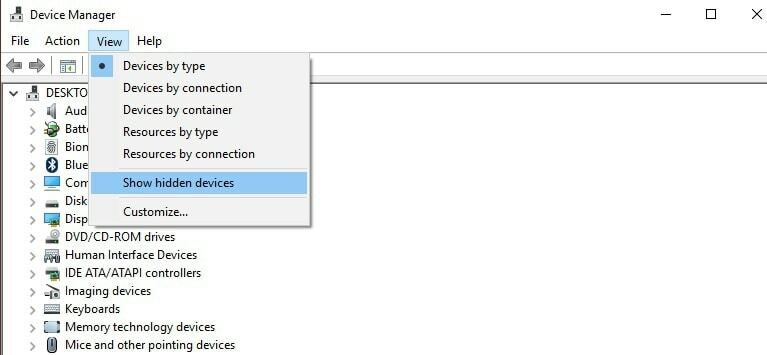
- Une liste déroulante avec les appareils apparaîtra
- Cliquez sur Pilotes non Plug and Play
- Clic-droit Bip option > clic Propriétés
- Sélectionner Conducteur onglet < frapper Désactiver
- Cliquez sur Appliquer ensuite D'accord
Après avoir effectué les actions ci-dessus, essayez un autre clavier. Si cela fonctionne avec un autre clavier, le problème vient probablement du clavier que vous utilisez.
Si le clavier fait du bruit lorsque vous tapez, il peut y avoir un problème physique, et si c'est le cas, vous voudrez peut-être remplacer votre clavier.
Vous cherchez le meilleur clavier mécanique? Voici nos meilleurs choix.
2. Vérifier les paramètres du clavier
- Cliquez sur Démarrer
- Sélectionner Panneau de commande
- Choisir Matériel et son
- Cliquez sur Appareils et imprimantes
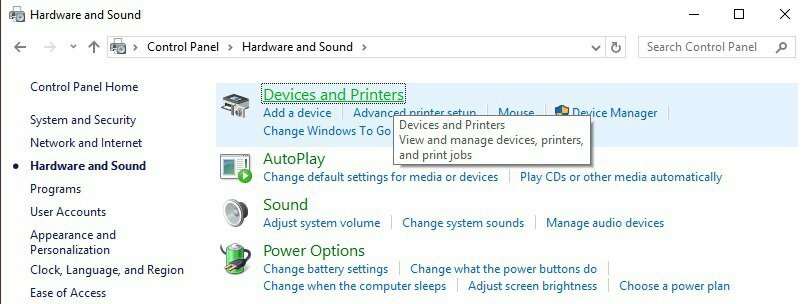
- Faites un clic droit sur votre Matériel (clavier)
- Cliquez sur Propriétés
- Sélectionner Périphérique d'entrée USB (ou votre nom de clavier)
- Cliquez sur Modifier les paramètres>Gestion de l'alimentation
- Décochez la case 'Autoriser l'ordinateur à éteindre cet appareil pour économiser de l'énergie'
Windows 10 a un effet sonore différent pour les déconnexions d'appareils. Parfois, le clavier se déconnecte pour économiser de l'énergie et c'est pourquoi votre clavier fait du bruit lors de la frappe.
Cela a-t-il fonctionné? Non? Essayons la solution suivante.
Vous ne pouvez pas ouvrir le Panneau de configuration sous Windows 10? Ne vous inquiétez pas, nous avons une solution pour cela.
3. Mettre à jour ou installer des pilotes
- Clic-droit Démarrer
- Sélectionner Gestionnaire de périphériques

- Sélectionnez votre matériel dans la liste des résultats
- Développez la catégorie spécifique pour trouver le nom de votre appareil
- Faites un clic droit sur votre appareil
- Sélectionner Mettre à jour le pilote
- Sélectionner Rechercher automatiquement le logiciel pilote mis à jour

La majorité des utilisateurs de Windows 10 ont des pilotes obsolètes, ayez une longueur d'avance en utilisant ce guide.
Si Windows ne trouve pas de nouveau pilote, recherchez-en un sur le site Web du fabricant de votre appareil et suivez les instructions.
Pour éviter les problèmes liés aux pilotes, il est conseillé de maintenir vos pilotes à jour à l'aide du logiciel DriverFix. Il s'agit d'un logiciel spécialisé qui analysera votre PC et vous donnera une liste de tous les pilotes obsolètes.
Une fois que vous obtenez une liste de pilotes obsolètes, vous pouvez télécharger de nouveaux pilotes à partir de la base de données de plus de 18 millions de fichiers de pilotes. Le logiciel est intuitif et simple à utiliser, de sorte que même les utilisateurs novices n'auront aucun problème avec.
DriverFix offre d'excellentes fonctionnalités, et si vous souhaitez maintenir vos pilotes à jour et vous assurer que tout fonctionne correctement, assurez-vous d'essayer DriverFix.
Autres fonctionnalités intéressantes :
- Incroyablement rapide
- Plus de 18 millions de fichiers de pilotes dans la base de données en ligne
- Gestionnaire de téléchargement pour les téléchargements de pilotes
- Analyses programmées
- Sauvegarde du pilote

DriverFix
Pour maintenir tous vos pilotes à jour automatiquement et assurer la stabilité de votre PC, assurez-vous d'utiliser DriverFix.
Exécutez une analyse du système pour découvrir les erreurs potentielles

Télécharger Restoro
Outil de réparation de PC

Cliquez sur Lancer l'analyse pour trouver les problèmes Windows.

Cliquez sur Tout réparer pour résoudre les problèmes avec les technologies brevetées.
Exécutez une analyse du PC avec l'outil de réparation Restoro pour trouver les erreurs causant des problèmes de sécurité et des ralentissements. Une fois l'analyse terminée, le processus de réparation remplacera les fichiers endommagés par de nouveaux fichiers et composants Windows.
Windows ne peut pas trouver et télécharger automatiquement les nouveaux pilotes? Ne vous inquiétez pas, nous avons ce qu'il vous faut.
4. Vérifier le clavier à l'écran

Vérifiez les options sous Sur le clavier de l'écran application (osk.exe), puis décochez la case (cochez) de la case et utilisez plutôt Click Sound.
Si vous recherchez le meilleur logiciel de clavier virtuel sur le marché en ce moment, regarde ici et vous le trouverez.
5. Créer un nouveau profil utilisateur
- Cliquez sur Démarrer
- Sélectionner Paramètres
- Sélectionner Comptes > Aller à Famille et autres personnes
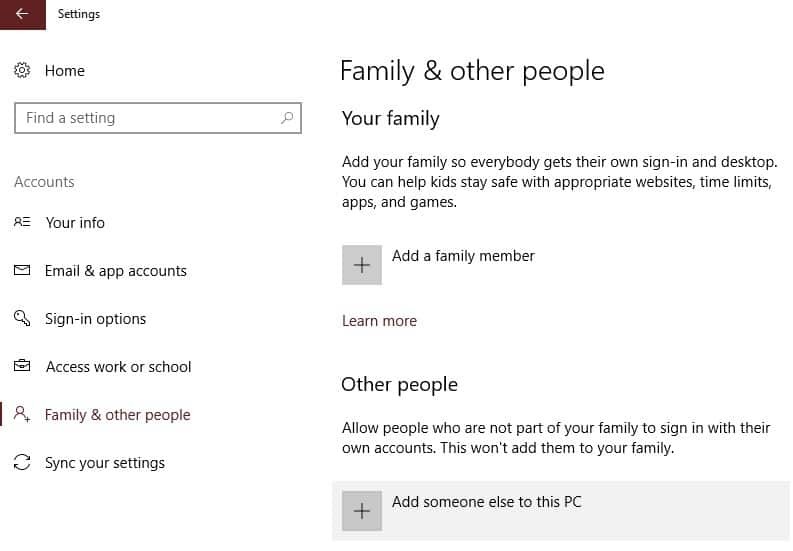
- Cliquez sur Ajouter quelqu'un d'autre à ce PC
- Remplissez le formulaire avec le nom d'utilisateur et le mot de passe. Votre nouveau compte utilisateur sera créé.
- Cliquer sur Changer le type de compte
- Cliquez sur la flèche déroulante et choisissez Administrateur pour définir le compte au niveau administrateur
- Redémarrez votre ordinateur
- Connectez-vous au nouveau compte que vous venez de créer
Si vous rencontrez des problèmes pour ouvrir l'application Paramètres, regarde cet article pour résoudre le problème.
Windows ne vous permet pas d'ajouter un nouveau compte utilisateur? Voici comment y remédier comme un pro !
Si le clavier fonctionne, cela peut signifier que votre autre profil utilisateur est corrompu. Vous pouvez essayer ce qui suit en cas de profil utilisateur corrompu :
- Sur votre nouveau compte, utilisez-le pour rétrograder votre compte habituel
- Cliquez sur Appliquer ou alors D'accord
- Remettez votre ancien compte à son niveau d'administrateur par défaut
- Rincez et répétez plusieurs fois car cela aidera à éliminer toute corruption
- Laissez votre compte en tant qu'administrateur
Vérifiez si le bip disparaît lors de l'utilisation du compte nouvellement créé. Si tel est le cas, vous pouvez soit réparer l'ancien compte utilisateur, soit migrer vers le nouveau compte.
Il s'agit d'une solution de contournement courante si votre clavier fait du bruit lorsque vous tapez, alors n'hésitez pas à l'essayer.
Corrigez votre profil d'utilisateur corrompu dès maintenant en quelques étapes simples à partir de ce guide utile!
6. Désactiver les touches filtres
- Cliquez sur Démarrer
- Choisir Paramètres
- Sélectionner Facilité d'accés

- Cliquez sur Clavier
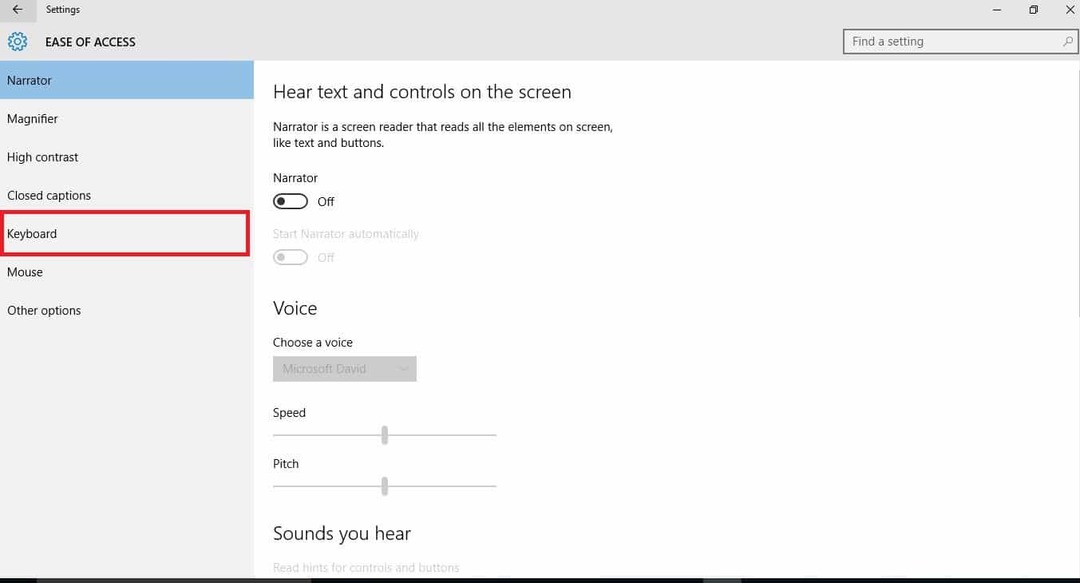
- Trouve Clés de filtrage
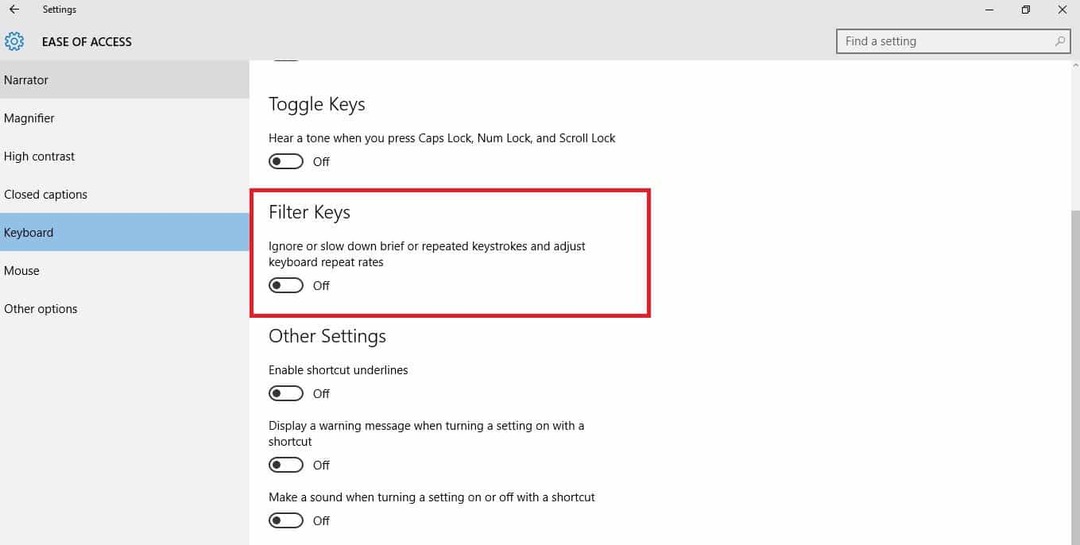
- Faites-le glisser pour l'éteindre
Si vous vous êtes déjà demandé pourquoi votre clavier émet des sons lorsque vous tapez, la cause peut être la fonction Filtrer les touches, alors assurez-vous de la désactiver.
7. Désactiver les touches à bascule ou rémanentes
- Cliquez sur Démarrer
- Choisir Paramètres
- Sélectionner Facilité d'accés

- Cliquez sur Clavier
- Trouve Touches à bascule, faites-le glisser pour l'éteindre. Trouve Clés collantes, faites-le glisser pour l'éteindre
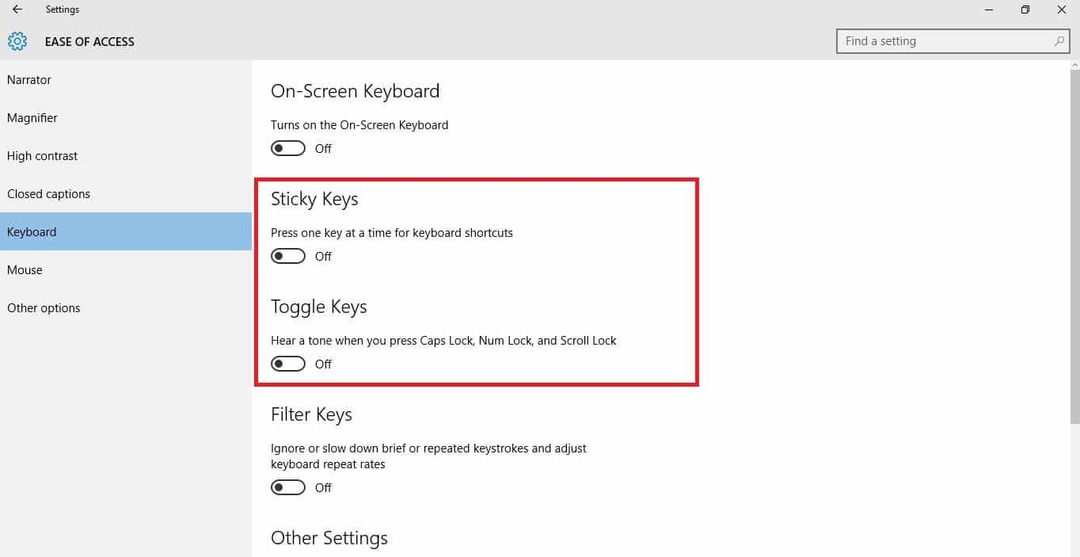
Si vous utilisez d'autres versions antérieures de Windows, procédez comme suit pour supprimer les touches Toggle ou Sticky :
- Cliquez sur Démarrer
- Allez dans le champ de recherche et tapez Facilité
- Sélectionner Facilité d'accés
- Sélectionner Facilitez l'utilisation du clavier
- Décochez la sélection sur Activer les touches rémanentes
- Cliquez sur Configurer Touches collantes
- Décochez la sélection sur Activez les touches rémanentes lorsque SHIFT est enfoncé cinq fois
- Cliquez sur Sauvegarder
- Décochez la sélection de Activer les touches à bascule
- Décochez la sélection sur Activez les touches à bascule en maintenant la touche NUMLOCK enfoncée pendant 5 secondes
- Cliquez sur Sauvegarder
Si votre ordinateur ou votre clavier émet un bip lors de la frappe, vous avez probablement activé ou activé les touches à bascule et/ou les touches rémanentes, alors assurez-vous de les désactiver.
Cela semble un peu compliqué? Jetez un œil à cet article pour désactiver facilement les raccourcis clavier dans Windows 10.
8. Vérifiez la date et l'heure dans les paramètres du BIOS

Entrez dans votre BIOS paramètres sur votre ordinateur pour vérifier les paramètres de date et d'heure.
Noter: vous ne devriez le faire que si vous savez ce que vous faites.
Vous ne savez pas comment accéder au BIOS? On a un guide pour ça !
Nous espérons que l'une de ces solutions a fonctionné pour vous.
Si vous connaissez une solution alternative, partagez-la dans la section commentaires ci-dessous afin que d'autres utilisateurs puissent l'essayer. Aussi, si vous avez d'autres questions, n'hésitez pas à les laisser là aussi.
 Vous avez toujours des problèmes ?Corrigez-les avec cet outil :
Vous avez toujours des problèmes ?Corrigez-les avec cet outil :
- Téléchargez cet outil de réparation de PC noté Excellent sur TrustPilot.com (le téléchargement commence sur cette page).
- Cliquez sur Lancer l'analyse pour trouver des problèmes Windows qui pourraient causer des problèmes de PC.
- Cliquez sur Tout réparer pour résoudre les problèmes avec les technologies brevetées (Réduction exclusive pour nos lecteurs).
Restoro a été téléchargé par 0 lecteurs ce mois-ci.


